WEGAME更新游戏失败?教你几招轻松解决
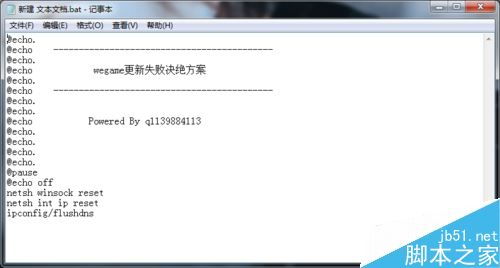
随着游戏行业的不断发展,WEGAME作为一款深受玩家喜爱的游戏平台,为广大玩家提供了丰富的游戏资源和便捷的服务。然而,在使用过程中,有些玩家可能会遇到WEGAME更新游戏失败的问题。本文将为您详细介绍几种解决方法,帮助您轻松应对这一困扰。
检查网络连接
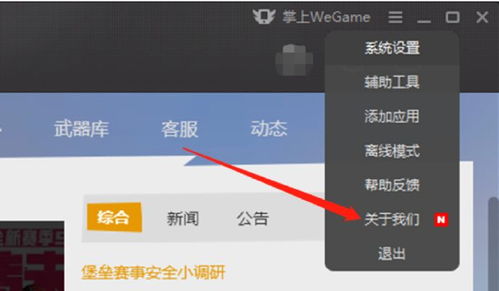
在进行游戏更新之前,首先要确保您的网络连接稳定。您可以尝试以下几种方法来检查网络连接:
打开浏览器,访问一些大型网站,如百度、淘宝等,查看网页是否能够正常加载。
使用手机连接同一网络,尝试下载一些大型文件,观察下载速度是否正常。
重启路由器,有时网络连接不稳定是由于路由器故障导致的。
解除防火墙限制
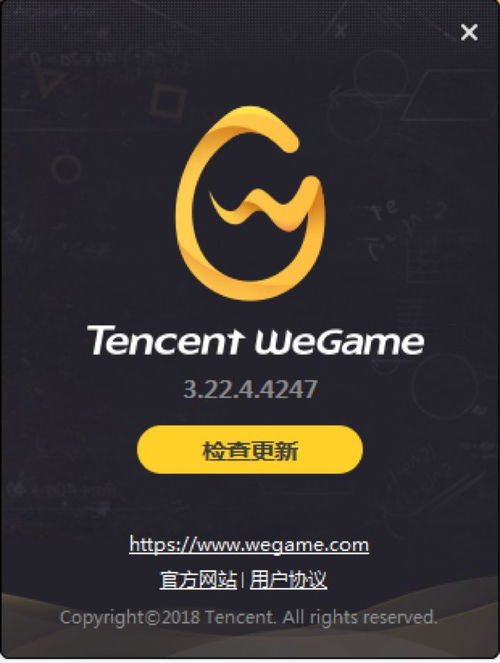
有些时候,防火墙可能会阻止WEGAME更新游戏。您可以尝试以下步骤来解除防火墙限制:
打开控制面板,找到“系统和安全”选项。
点击“Windows Defender 防火墙”,然后选择“允许应用或功能通过Windows Defender 防火墙”。
找到WEGAME客户端,将其添加到允许列表中。
清理WEGAME缓存
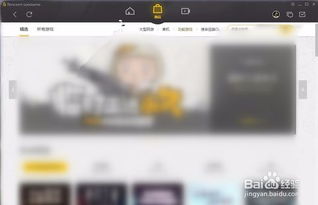
WEGAME缓存可能会影响游戏更新。您可以尝试以下步骤来清理WEGAME缓存:
打开WEGAME客户端,点击右上角的“设置”按钮。
在左侧菜单中选择“客户端缓存”,然后点击“清理缓存”。
重启WEGAME客户端,尝试再次更新游戏。
检查磁盘空间
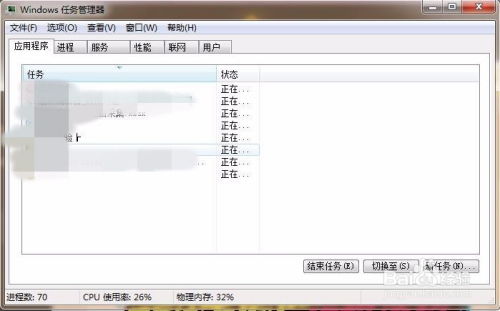
磁盘空间不足可能会导致游戏更新失败。您可以尝试以下步骤来检查磁盘空间:
打开“我的电脑”,右键点击C盘,选择“属性”。
在“磁盘空间”选项卡中,查看C盘剩余空间是否充足。
如果空间不足,请清理磁盘,释放空间。
重启WEGAME客户端
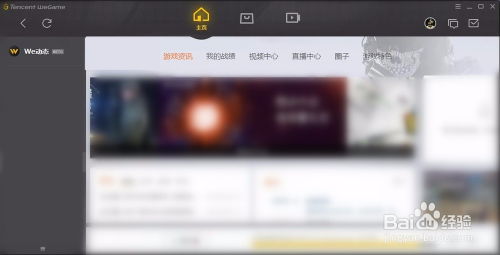
有时,简单的重启WEGAME客户端就能解决更新失败的问题。您可以尝试以下步骤:
关闭WEGAME客户端。
等待几秒钟,然后重新打开WEGAME客户端。
尝试再次更新游戏。
检查硬件配置
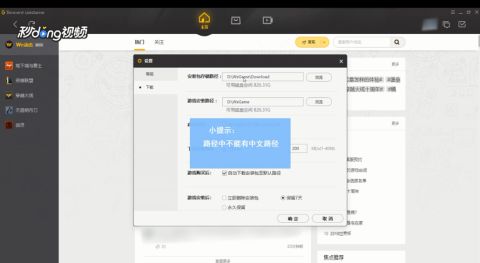
如果以上方法都无法解决更新失败的问题,那么可能是硬件配置不足导致的。您可以尝试以下步骤来检查硬件配置:
打开任务管理器,查看CPU和内存使用率是否过高。
如果使用率过高,请尝试关闭一些不必要的程序,释放CPU和内存资源。
如果硬件配置确实不足,请考虑升级硬件。
